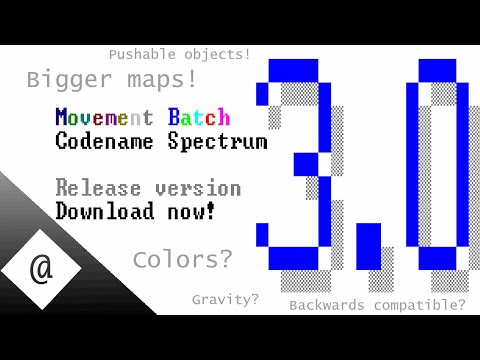Te võite hoolt kogeda oma bossi, abikaasa või isegi advokaadi e-kirja. Selle asemel, et saada kõigist märguandeid, seadke teated ainult kriitilistele e-kirjadele, mida te tõesti huvitab.
Kasutage Maili rakenduse VIP-teateid
Seda saate teha iOS 7-ga lisatud VIP-e-posti märguannete süsteemiga. See võimaldab teil tähistada teatud e-posti aadresse "VIP-teenustes" ja lubada e-posti teatisi ainult nendele väga olulistele inimestele. Näiteks võib teie abikaasa, lapsed ja muud pereliikmed olla VIP-d, nagu teie boss ja teised olulised kutsealased kontaktid.
Esiteks lisage VIP-loendisse kantud inimesed. Avage e-posti rakendus, leidke oluline inimene ja puudutage oma nime. Klõpsake paneelil "Saatja" kerige alla ja puudutage Lisa VIP-le.
Selle isiku meilid ilmuvad nüüd teie erilisse VIP-postkasti. Loendis olevate inimeste nimekirja nägemiseks puudutage "i" mullit. Loendisse lisatavate inimeste lisamiseks koputage valikut Lisa VIP või jätke need postkasti juurde.

Seejärel saate ekraani ülaservas puudutada valikut Mail (või liikuda seadetele> Notifications> Mail) ja koputage oma e-posti konto nime. Keela teatised nendele postkastidele ja te ei saada märguandeid tüüpilise e-posti sisselülitamisel. Kuid saate VIP-e-posti kaudu märguandeid.

Hankige teatised konkreetsele e-posti teemale
Maili rakendus sai iOS 8-s uue funktsiooni, mis võimaldab teil lubada teateid üksikute e-posti teemade kohta. Kui osalete olulises arutelus, võiksite selle teate jaoks ainult selle teema jaoks seadistada. Või võib teil olla mingisugune automaatne teavitussüsteem, mis teavitab teid, kui teie serverid on tulekahjul, ja veenduge, et see saadab sõnumeid, mis lõpevad konkreetse teemaga. Aktiveerige selle meiliautomaadi märguanded ja töötate.
Saate seda ka kasutada, et aktiveerida esimese e-kirja saatmisel konkreetse meilisõnumi märguanded, tagades, et teid teavitatakse viivitamatult, kui keegi sellele konkreetsele e-posti aadressile vastab.
Selle tegemiseks alustage e-posti saatmist Maili rakenduses - e-kirjas, mis käivitab täiesti uue lõimingu või olemasoleva lõime uue kirja. Puudutage teemakasti paremal asuvat kellaikooni.


Gmaili rakenduse märguannete nullimine
Me kasutasime Androidi abil seda ametlikku Gmaili rakendust ja silte kasutades. Aga kui kasutate iPhone'i, siis see konkreetne lahendus ei toimi. Te ei saa märguandeid ainult kindla sildi jaoks. (See on hea näide sellest, miks Gmaili pühendunute sõnul on Gmaili rakendus Androidi jaoks parem kui iOS).
IOS-i rakenduses Gmail pakub ainult kolme erinevat teavitamise eelistust. Seal on "Kõik kirjad", "Ainult primaarsed" ja "Puudub". Nii et kui seadistate Gmaili vahekaartide süsteemi kasutamiseks - see on Gmaili lehe Seaded lehel veebis asuv postkast "Vaikimisi" - ja siis rühmitage oma e-post hoolikalt nii et olulised e-kirjad, mida te hoolite, kuvatakse jaotises Peamine, saadate asjakohasemad e-posti märguanded. Me ei ole suured fännid tabeldusmärgiga postkasti süsteemist, kuigi Google tõukab seda. See on küllaltki edukas viis saada ainult olulisi e-posti märguandeid, seega peate tõenäoliselt pöörduma alloleva rakenduse poole.

Loo kiire retsept IFTTT-iga
IPhone'i jaoks kõige paremini lähemalt oma Androidi nõuannet, võiksite kasutada IFTTT-d. Oletame, et kasutate Gmaili - saate Gmaili veebiliidest kasutada filtrite seadistamiseks, mis automaatselt klassifitseerivad teile huvitavad e-kirjad konkreetse sildiga, kui need saabuvad.
Seejärel installige IFTTT-rakendus ja seadistage triger, mis juhtub siis, kui e-posti jõuab sellesse Gmaili sildi. See on toiming, mis loob teie iPhone'is push-noadise ja saadate soovitud märguandeid. Seejärel saate keelata oma e-posti rakenduse märguanded, jättes need IFTTT-rakenduse jaoks lubatuks.

See pole nii kenasti integreeritud ühes kohas, nagu see on Androidi Gmaili rakenduses. Kuid enamike keskmiste kasutajate jaoks on kiireks VIP-märguandesüsteemiks ja e-kirja teadete muutmiseks lihtsam kasutada ja avastada kui Androidi keerukate märgistuseeskirjade reegleid. Kasutajatele, kes soovivad rohkem jõudu, on alati IFTTT.